Pentru cei ce vor o noua varianta pentru sreaming-ul pe ecran am sa las cateva detalii aici, despre ceea ce folosim deja si anume live-ul de la Facebook. Nu stiu cati dintre voi a-ti avut poate aceeasi idee ca sa ne putem identifica pe aceeasi lungime de unda, dar sper sa nu fiu singura care s-a gandit la acest lucru.
In articolul de fata vreau sa-ti prezint cativa pasi simpli pentru a putea realiza un streaming cu ajutorul live-ului de la Facebook fara sa platesti vreun soft specializat care sa faca acest lucru.
Pasul 1 – Instaleaza OBS Studio – pentru a putea face un live-streaming trebuie sa descarcati acest soft, bineinteles gratuit, ce va ajuta de departajati selectiv aplicatiile de pe desktop si pentru a crea un film stratificat pentru streaming-ul live.
Pentru a obtine rezultate cat mai bune si in cel mai usor mod cu putinta puteti sa va folositi de versiunea cea mai recenta a acestui soft OBS. Dupa ce ai descarcat programul OBS trebuie sa il si instalezi, dar daca folosesti Windows trebuie sa ai selectat Executare ca administrator.
Si asta pentru a putea evita orice fel de problema pe care s-ar putea sa o intampini. Iar dupa ce ati instalat acest soft puteti trece deja la pasul urmator;
Pasul 2 – Seteaza-ti camera – tot ce mai aveti de facut este sa selectati camera pentru streaming-ul live ce va aparea pe Facebook. Softul OBS va permite sa va colorati ecranele unde veti aparea asa cum va doriti, puteti seta dimensiunile, dar si sa faceti cateva setari pe partea audio.
Puteti sa va selectati mai multe ecrane in care sa aveti mai multe scene de prezentat pentru streaming-ul live. Scene pe care ai putea sa le alternezi dintr-un moment in altul. Pentru ecranul pe care il aveti pentru streaming-ul live trebuie sa adaugati diferite surse, surse precum: camera web, dar si fereastra browser-microfon.
In plus daca vrei sa adaugi si alte surse optionale poti selecta butonul + pentru a adauga cat mai multe surse. Dupa ce ati terminat cu sursele veti fi nevoit sa selectati fereastra Capture, dupa care puteti sa apasati butonul ok.
In acel moment OBS o sa va ceara ecranul pe care vreti sa-l partajati. Bineinteles daca doriti sa imbunatatiti imaginea redata de camera web puteti sa o reglati din setari.
Pasul 3 – optimizarea setarilor OBS pentru live-ul de la Facebook – In acest pas trebuie sa setezi toate acele optiuni de la Facebook-ul live pentru a avea rezultate optime.
Un alt lucru foarte important la Facebook-ul live este acela poti si inregistra tot acest streaming pe plan local, adica direct pe calculatorul tau sau pe laptop.
Pasul 4 – poti incepe streaming-ul live – dupa ce ai setat si ai urmat toti acesti pasi te poti bucura linistit de primul tau streaming live.
Bineinteles ca inainte de a te aventura in nebunia asta poti verifica inainte daca totul este ok si daca nu iti lipseste ceva. Pe langa toate acestea iti poti modera comentariile venite in timpul streaming-ului sau poti tine o evidenta a oamenilor ce te urmaresc in timp real.
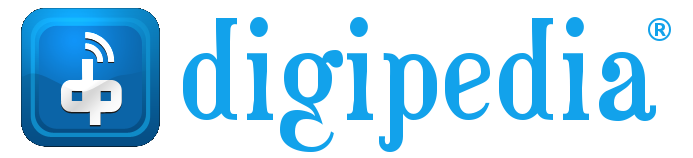

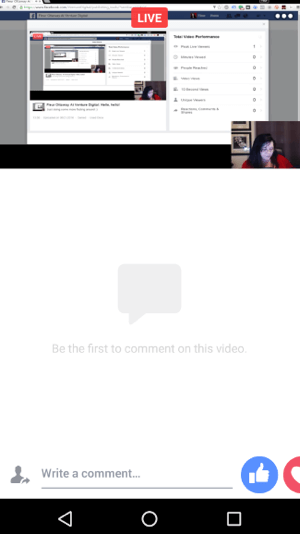
1 comentariu
Daca ai viteza de internet slaba, streamingul poate fi sacadat cu intreruperi ?
Comentariile sunt inchise.